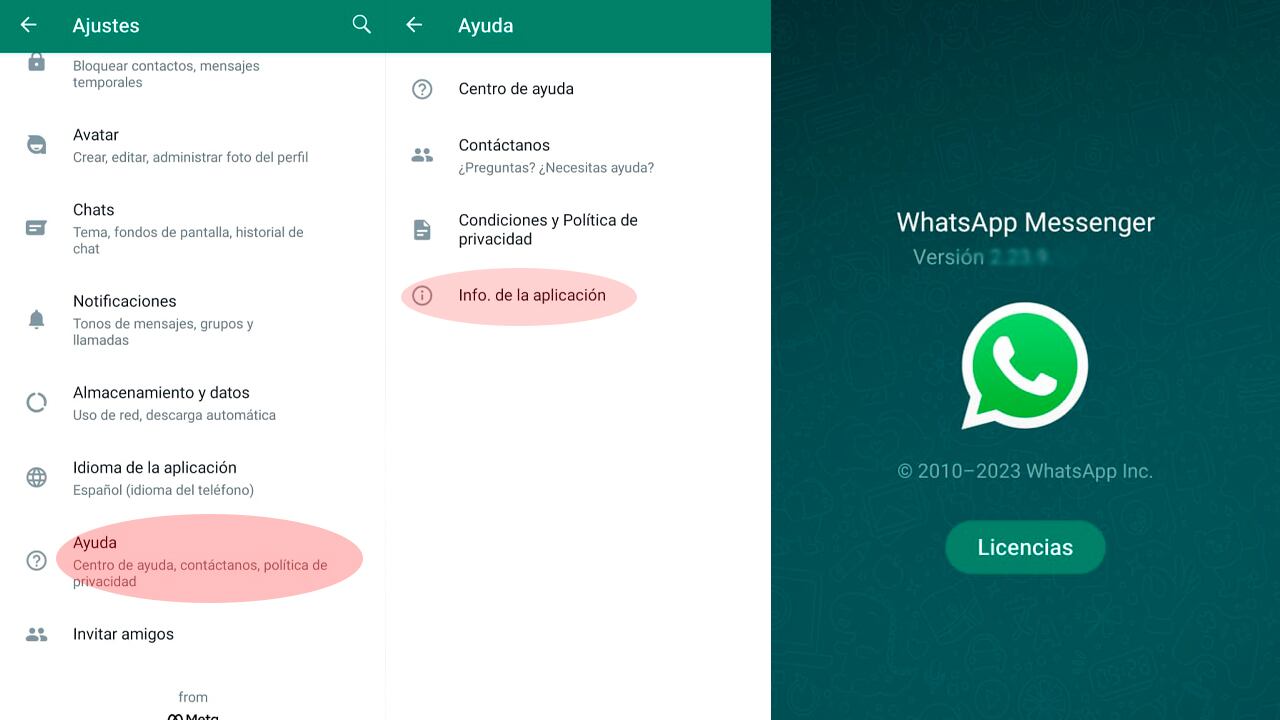Tecnología
WhatsApp toma medidas con el ‘mensaje bomba’ que bloquea los chats, así puede evitar esa amenaza
Varios usuarios han sido víctimas de la trampa que genera un colapso en la aplicación.

Recientemente, usuarios de WhatsApp han acudido a las redes sociales para exponer una nueva falla que está presentando la popular plataforma de mensajería instantánea.
Según se plantea en varias publicaciones que han aparecido en Twitter, TikTok e Instagram, el problema es generado a causa de un código que tiene la facultad de producir el cierre abrupto de la plataforma en teléfono de sus usuarios.
Se trata de un enlace que originalmente debía redirigir a la configuración de la aplicación. Sin embargo, tal y como manifestó el ingeniero conocido como ‘Brute Bee’ a través de su cuenta de Twitter, dicho link poseía un código el cual generaba un error que producía el bloqueo de la aplicación y también impedía el acceso a los chats donde este hubiese sido enviado.
Para activar esta falla, solo bastaba pulsar el enlace (‘wa.me/settings’) que estaba en un mensaje que era enviado a través de una conversación en la plataforma de mensajería instantánea.
Lo más leído

Sin embargo, algunos expertos confirmaron que este problema afectaba principalmente a los usuarios de la aplicación de WhatsApp para teléfonos Android, por lo tanto, quienes emplean un iPhone no sufren los efectos de esta situación. Además, se precisó que dicho enlace no generaba el error cuando era abierto desde WhatsApp Web.
¿Cómo opera el ‘mensaje bomba’ que colapsa WhatsApp?
El mensaje debía ser enviado a través de cualquier chat dentro de la plataforma de mensajería instantánea. Posteriormente, la conversación aparecía como archivado y, al intentar acceder de nuevo, aparece una notificación de error que le impide al usuario ingresar.
De manera que el afectado terminaba perdiendo toda la información y los datos que se tuviera en dicha conversación.
De hecho, el error también se presentaba cuando se intentaba compartir este enlace en los estados de WhatsApp. En este caso, la aplicación presentaba un bloqueo y posteriormente el estado era eliminado de forma automática.
¿WhatsApp erradica el ‘mensaje bomba’ que bloqueaba su app?
Recientemente, WhatsApp ha solucionado el error que generaba el bloqueo de la aplicación móvil y de los chats a los que fuese enviado un mensaje (con el enlace ‘wa.me/settings’), lo cual hacía imposible retornar a esas conversaciones y bloqueando el acceso a todos los datos del chat.
De manera que los usuarios de la plataforma de mensajería instantánea ya pueden compartir el enlace en diferentes chats, sin sufrir bloqueos en la aplicación ni en los chats.
Así las cosas, para evitar ser víctima del ‘mensaje bomba’ que circula en WhatsApp es clave mantener actualizada la aplicación para así contar con las mejoras en materia de seguridad que continuamente recibe la app.
¿Cómo actualizar correctamente WhatsApp?
En caso de que un teléfono no tenga la versión más reciente de WhatsApp, los usuarios Android deben abrir la app de Google Play Store y posteriormente habrá que pulsar en su foto de perfil, la cual está al lado de la barra de búsqueda de la plataforma, luego deberá seleccionar la opción ‘administrar dispositivo y apps’.
Una vez realizados estos pasos, se tendrá que elegir la opción ‘actualizaciones disponibles’ y de inmediato aparecerá en pantalla un listado con las aplicaciones requieren ser actualizadas.
En caso de que WhatsApp aparezca en la lista, será necesario pulsar el botón ‘actualizar’ y de forma automática el teléfono ejecutará el proceso de descarga e instalación de dicha actualización.

Por otra parte, es clave destacar que el proceso para actualizar WhatsApp en un teléfono iPhone (que opera con iOS) es muy similar, por lo tanto, los usuarios solo deben dirigirse a la App Store y descargar la actualización.
¿Cómo saber si su teléfono tiene la última versión de WhatsApp?
Es clave seguir los siguientes pasos para conocer qué versión de WhatsApp se tiene instalada en el dispositivo.
- Dirigirse al apartado de configuración de la app
- Se debe pulsar en la opción ‘Ayuda’, la cual está ubicada al final del menú
- Ahora se debe seleccionar la función ‘Info de la aplicación’
- En pantalla aparecerá un mensaje que expondrá la versión de WhatsApp que posee el equipo